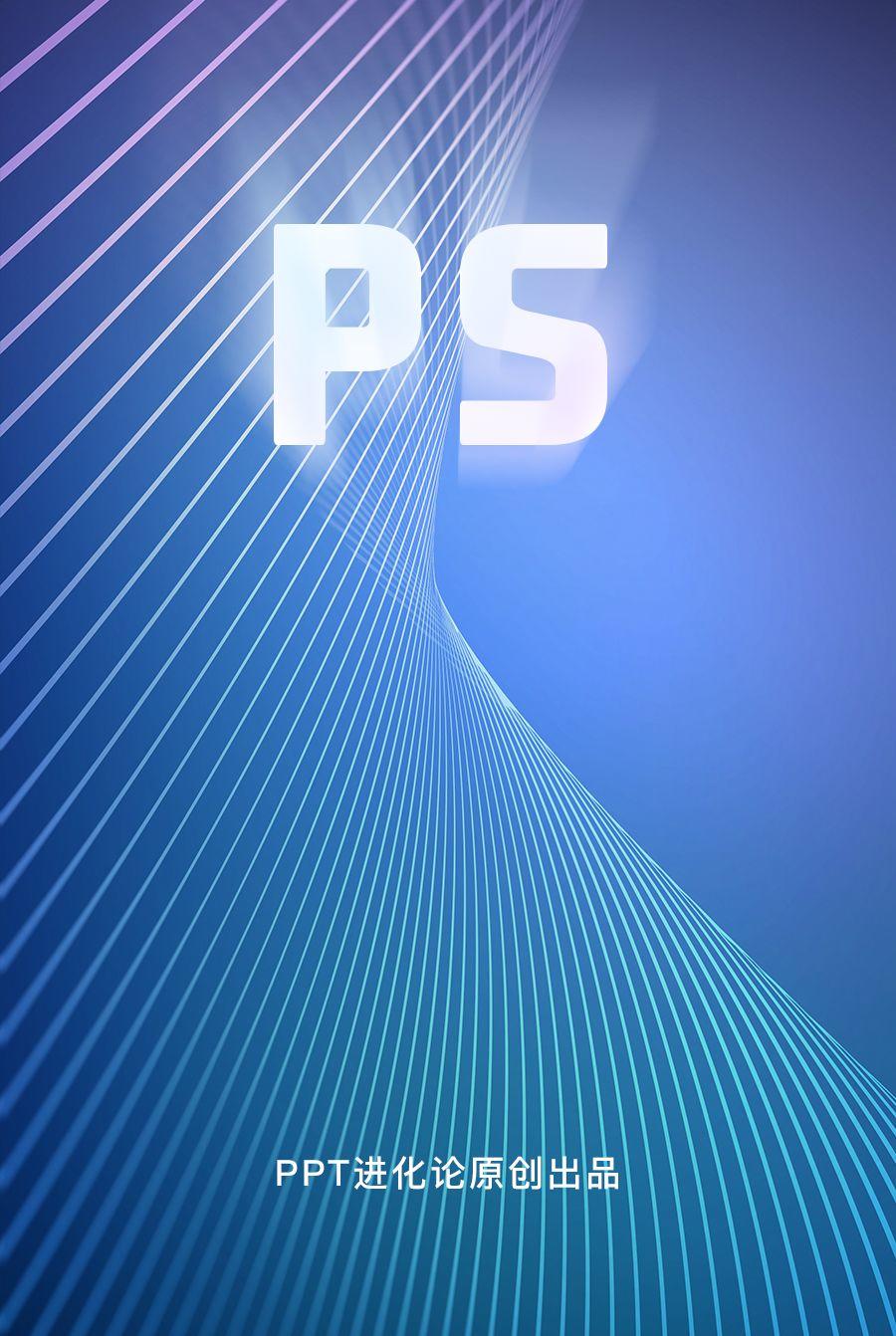
前段时间,有位读者问我一个问题,是这样的,他说他想要深度的学习 PPT 制作,有必要再去学习 Ps 吗?
既然是深度学习PPT制作,我个人认为,掌握一些 Ps 技巧,还是非常有必要的。
因为,PPT 毕竟不是专业的设计软件,很多效果要么操作复杂,要么实现不了。即使能够实现,所呈现出来效果却很粗糙。
举两个非常典型的例子,比如在 PPT 里做出的伪双重曝光效果:

而真正的双重曝光是长这个样子的: 又或者,在 PPT 中对某个单独笔画进行虚化时,很容易出现明显的分界线,就像这样:
又或者,在 PPT 中对某个单独笔画进行虚化时,很容易出现明显的分界线,就像这样: 而在 Ps 中则不会出现这样的问题:
而在 Ps 中则不会出现这样的问题: 明白了嘛?可能你在 PPT 里操作了那么多次,还不如在 Ps 里点一下鼠标的效果好!
所以,今天这篇文章,就结合我平时做定制项目的经验,跟各位分享5个,简单易学而且非常实用的 Ps 小技巧,保你看完就会!
明白了嘛?可能你在 PPT 里操作了那么多次,还不如在 Ps 里点一下鼠标的效果好!
所以,今天这篇文章,就结合我平时做定制项目的经验,跟各位分享5个,简单易学而且非常实用的 Ps 小技巧,保你看完就会!
01.径向模糊
我最爱用的效果之一,在制作文章头图的时候,曾多次用到过它:




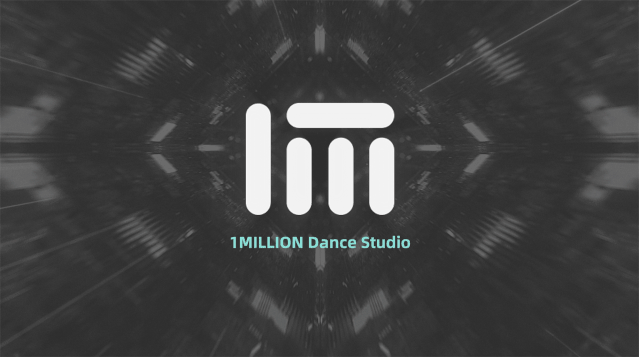

第一步,是准备工作,在 Ps 中插入图片,并输入相应的标题:

第二步,选中文字图层,按快捷键【Ctrl+J】,复制一层文字:
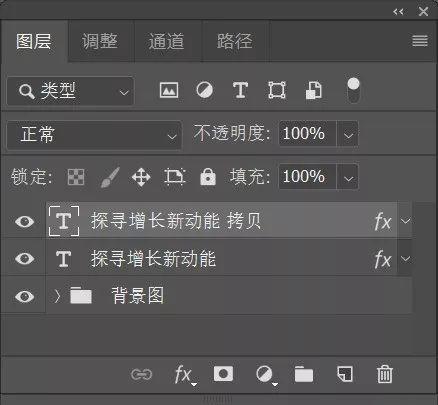

第四步,调整径向模糊的参数,数量:100,模糊方法:缩放,品质:最好。最后点击确定即可: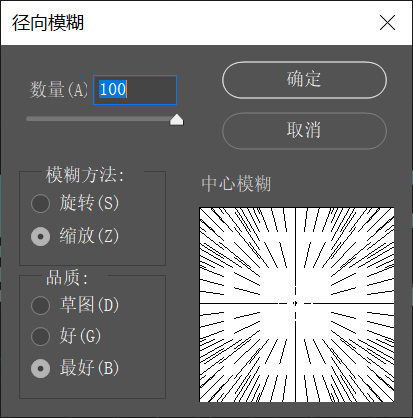

第五步,重复第三、四步,再来一次径向模糊,这样效果更好。来看下最终效果:

02.添加杂色
这个功能,简直提升图片质感的一大神器。不管是什么样的丑图、渣图,只要将其处理成黑白照片,再添加上杂色,档次立马就上来了。
比如之前的一个封面案例,因为是一个有关偷拍的主题演讲,所以我在网络上找了很多,有关偷拍的新闻图片: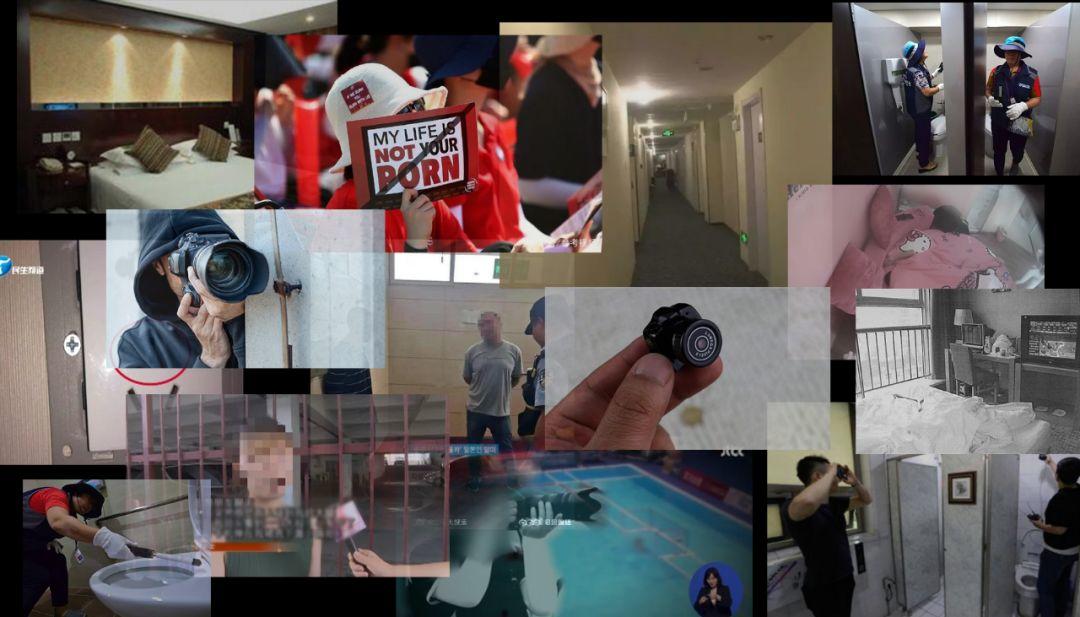 我们把图片处理成黑白,再添加上杂色,一张高端大气上档次的封面就诞生了:
我们把图片处理成黑白,再添加上杂色,一张高端大气上档次的封面就诞生了: 我们再来看一个案例,这是我国庆出去玩的时候,随手拍的照片:
我们再来看一个案例,这是我国庆出去玩的时候,随手拍的照片:


而把图片处理为黑白,再添加杂色,页面立马就高大上了:

看完上面的案例,有没有觉得很神奇?是不是很想学呢?
第一步,用 Ps 打开图片,点击【创建新的填充或调整图层】,选择【黑白】:
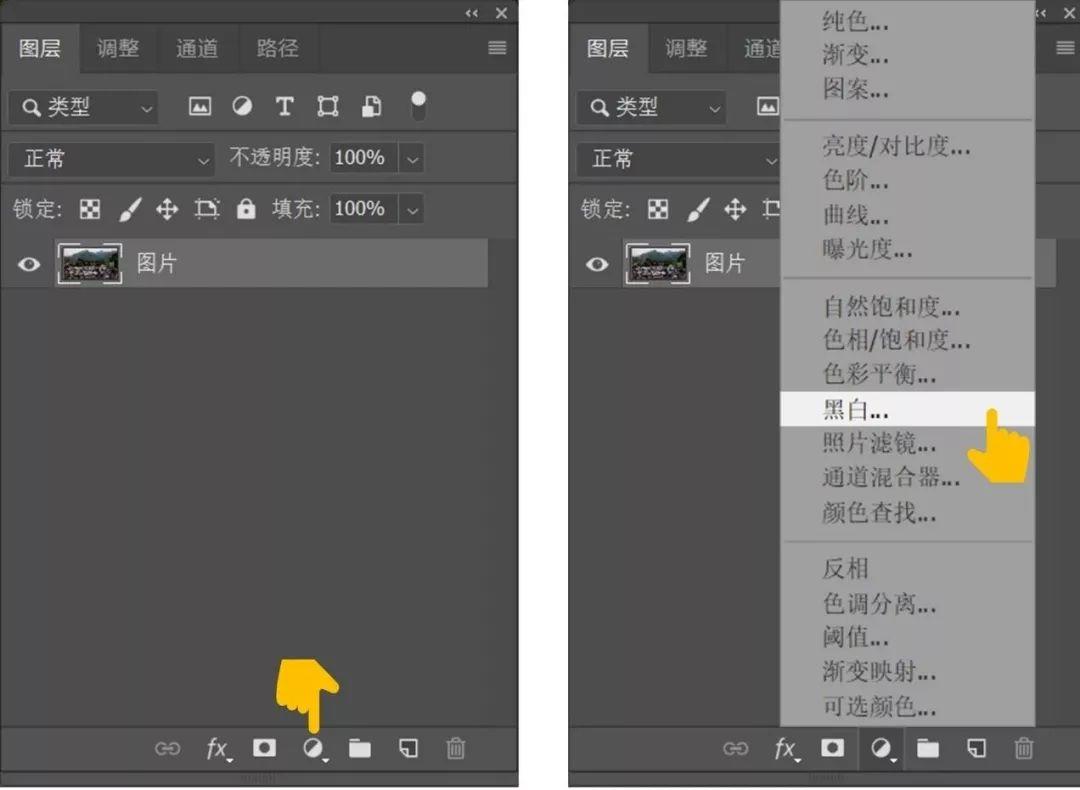
第二步,选中图片图层,在滤镜选项卡下,找到添加杂色:
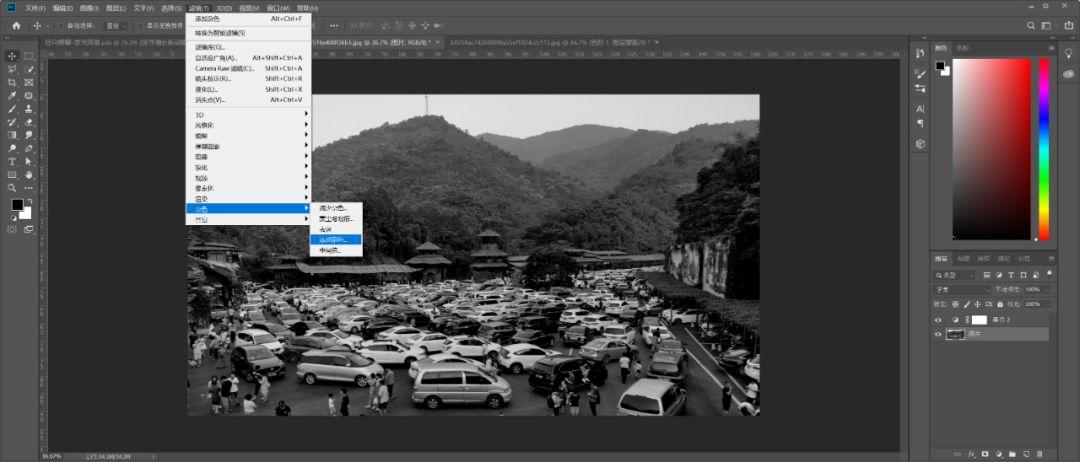
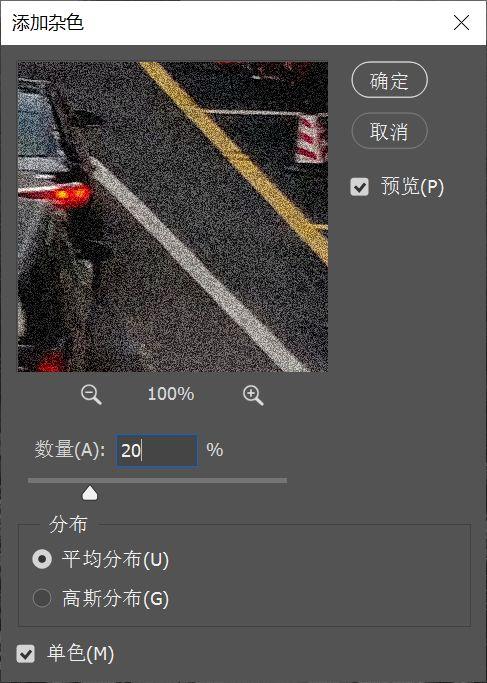
03.内容识别填充
在我们制作 PPT 时候,所使用到的图片,并非十全十美,图片上经常会有一些与页面主题无关的元素出现。

第一步,用 Ps 打开图片,右键点击图片图层,再点击【栅格化图层】:
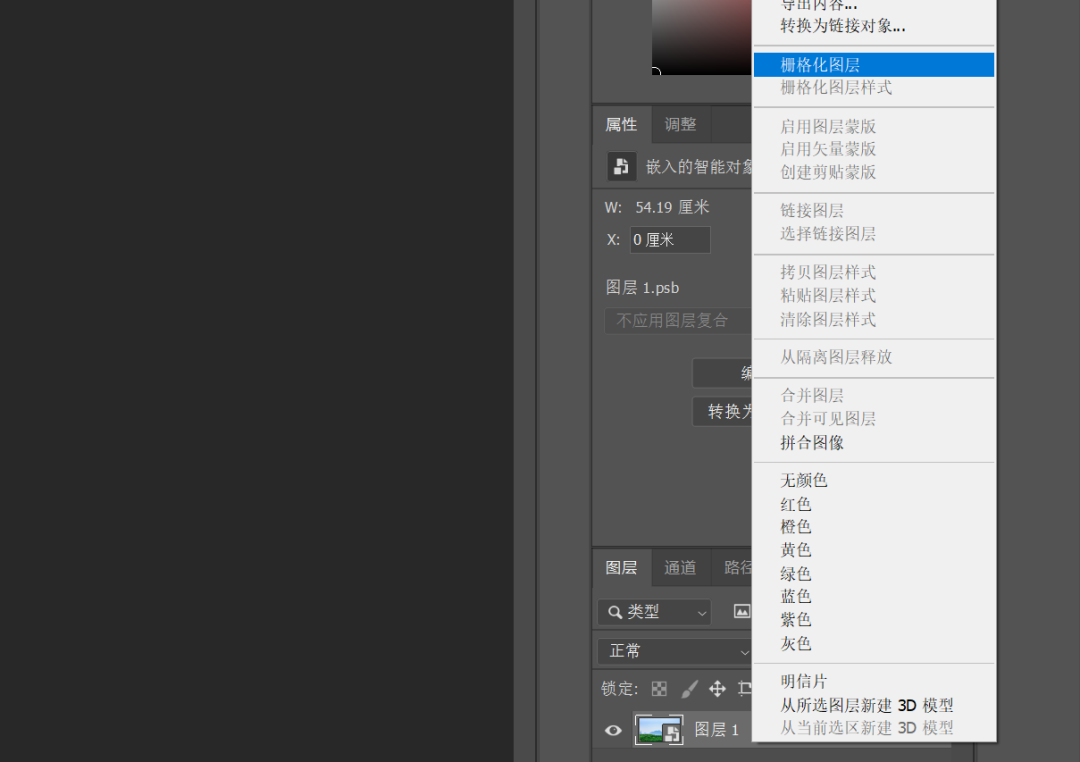
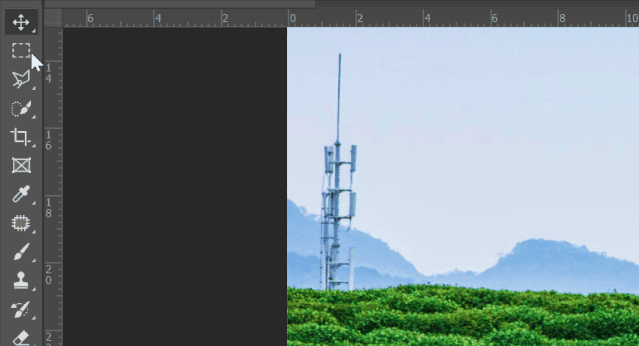
第三步,在编辑选项卡下,找到【填充】,然后点击确定即可:
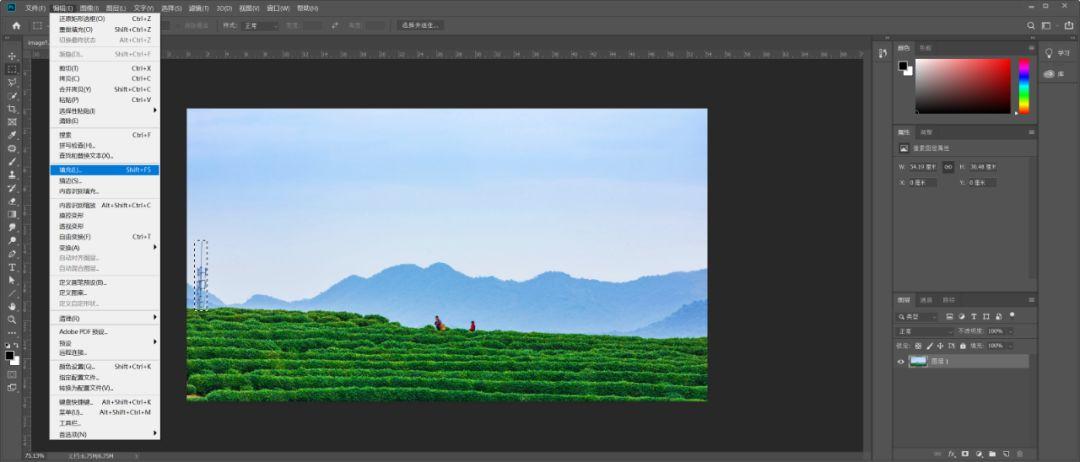
图片上的信号塔消失时了: 除此之外,如果你想要去除页面中的两个人物,方法也是一样的,为了方便你去理解,这里我录了动图:
除此之外,如果你想要去除页面中的两个人物,方法也是一样的,为了方便你去理解,这里我录了动图:
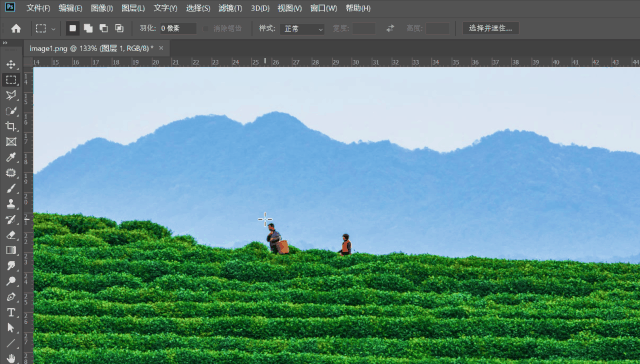
04.内容识别缩放
听名字,这个功能和内容识别填充有些类似。它的作用是,在保证主体不扭曲的情况下,改变整张图片的比例。
比如之前一页定制案例,页面需要匹配人物的照片,当我翻遍全网,好不容易找到一张质量还算上乘的照片时,却发现它不够宽...

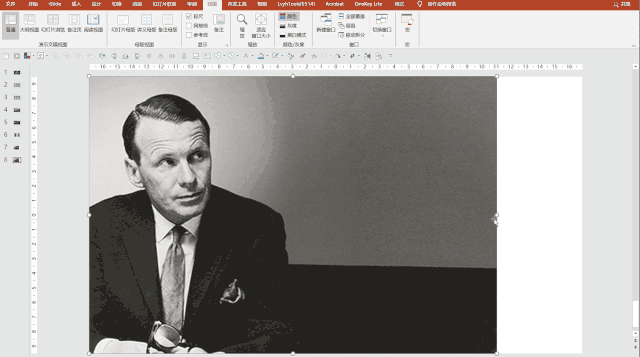
这个时候,我们就可以借助内容识别缩放,来弥补图片长度不够的尴尬!
第一步,用 Ps 打开图片,并用裁剪工具,将页面比例设置为 16:9:
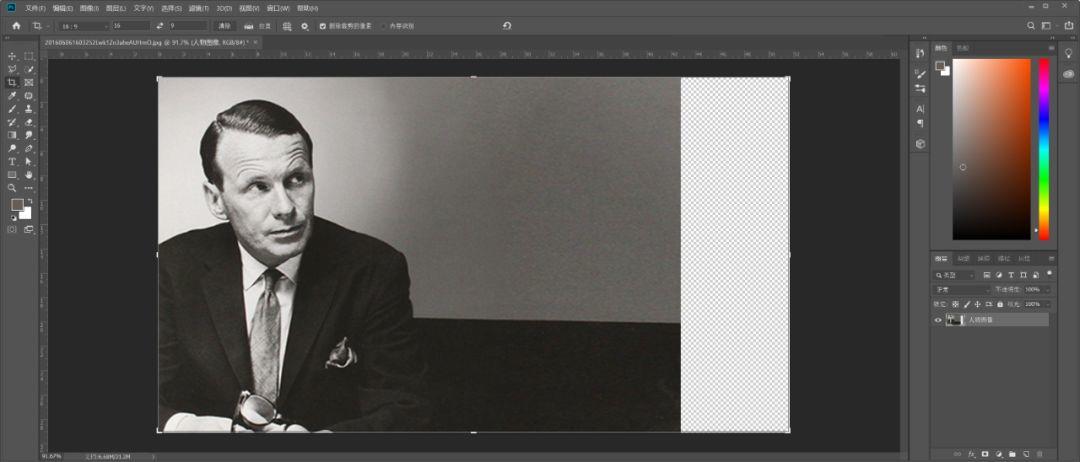
第二步,点击【套索工具】,将人主体圈起来,建立一个选区: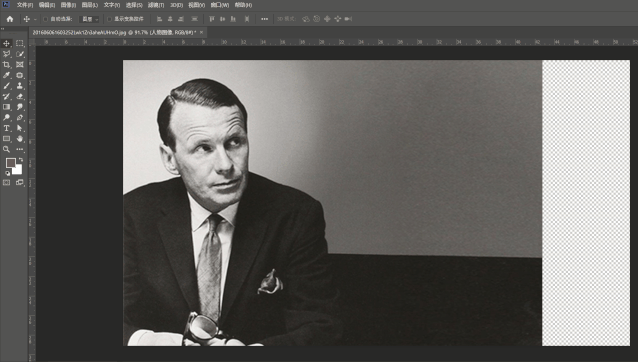 第三步,右键选区,选择【存储选区】,给选取起一个名字:
第三步,右键选区,选择【存储选区】,给选取起一个名字:
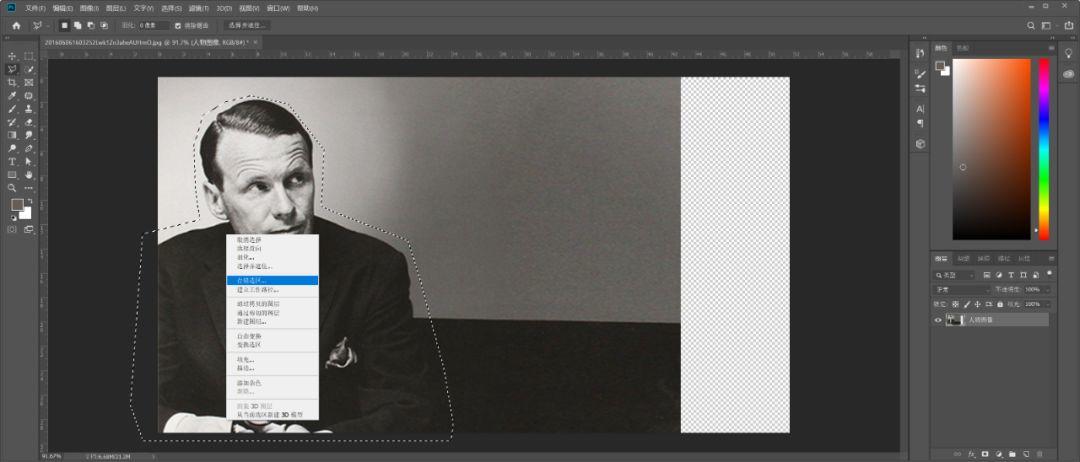
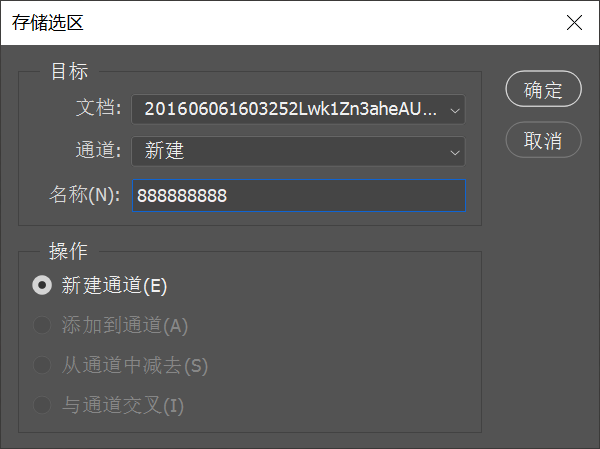
第四步,快捷键 Ctrl+D 取消选区。然后在【编辑】选项卡中,找到【内容识别缩放】:
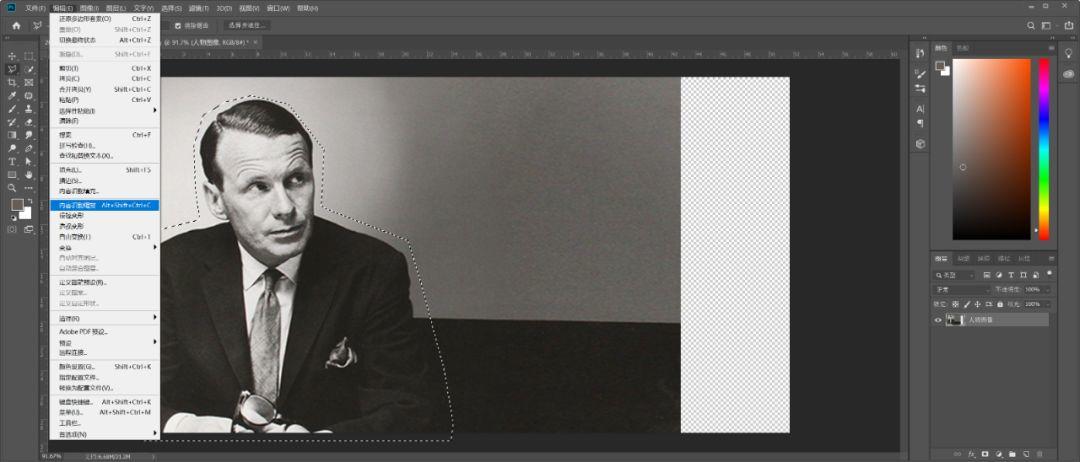



05.渐变图层蒙版
这应该是在制作宽屏 PPT 时,最常用的一个 Ps 技巧。对于超宽比例的 PPT 来说,一张图片很在页面上全貌展示。而且,如果只用一张图片,也很难完整呈现出文案的含义。
这就需要我们使用两张乃至多张图片进行拼接,作为页面的背景。比如下面这几张:



注意,为了保证视觉效果,页面底部的背景图片没有生硬的拼接,而是过渡的非常柔和。


看到这儿,相信你一定明白下面这种背景图是怎么做的了:

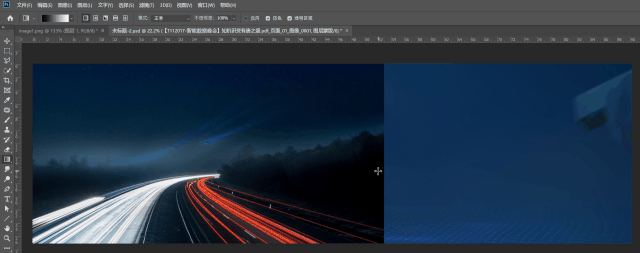
好了,以上呢,就是一些对我们做 PPT 非常有帮助的 Ps 小技巧。在操作上,基本并没有什么难点,即使你是 Ps 小白,也能够完全掌握。
原作者:旁门左道PPT 微信号:pangmenzd 自媒体大咖进驻
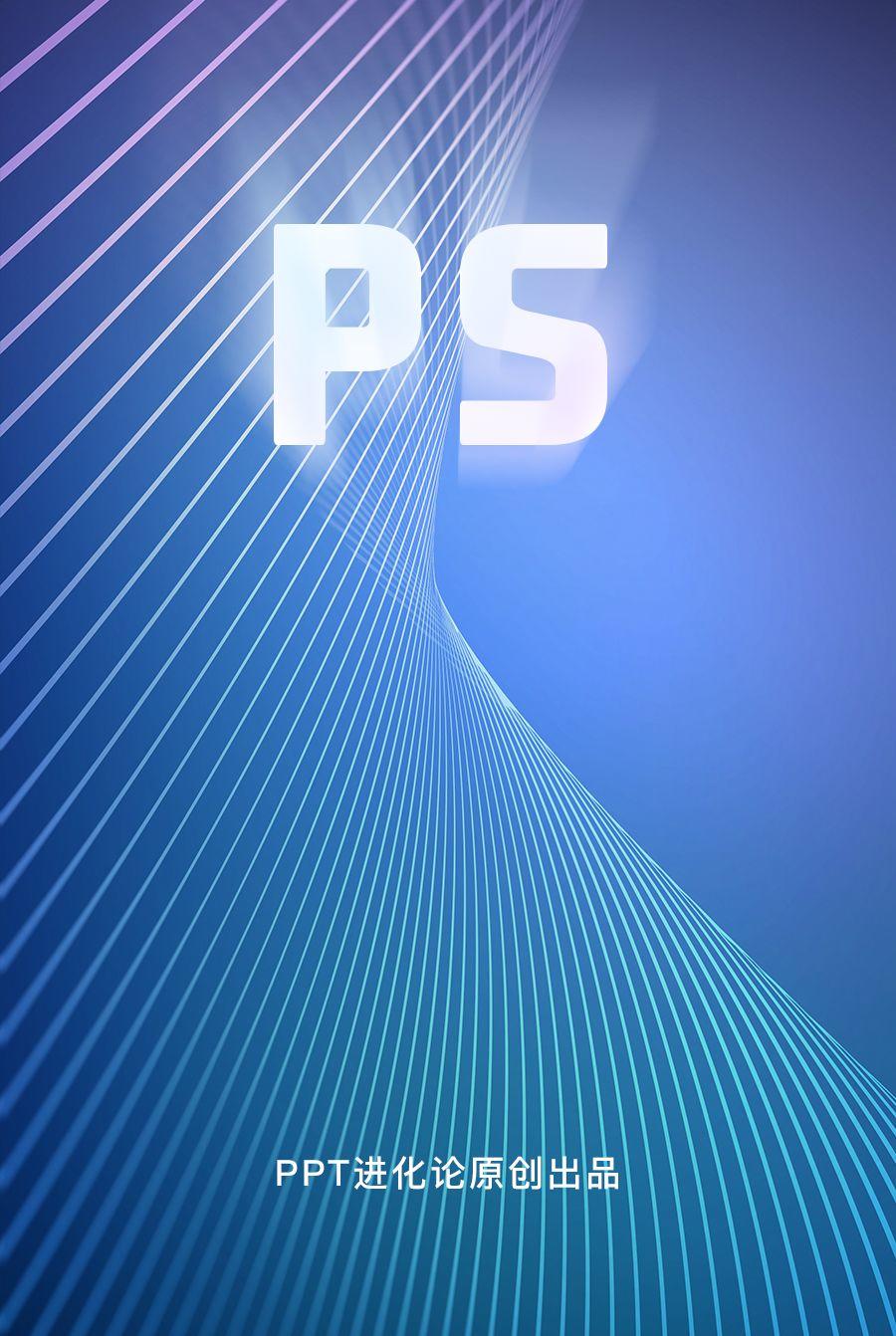







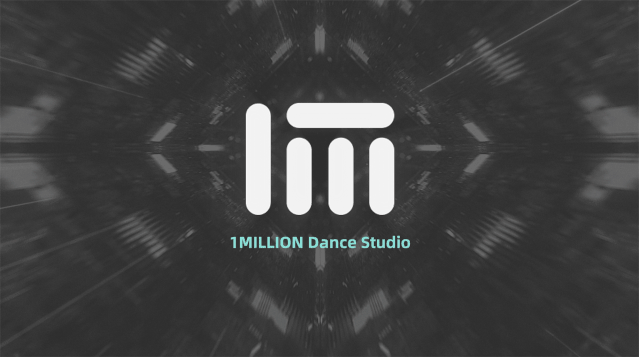


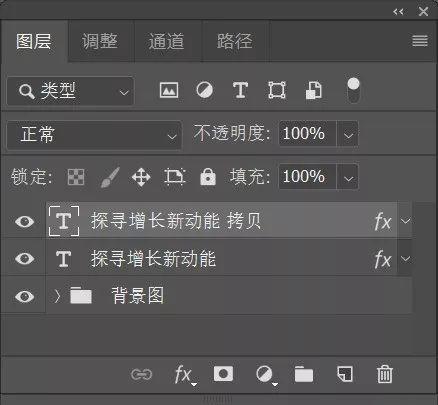

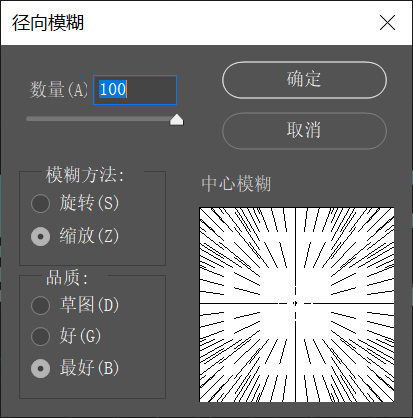


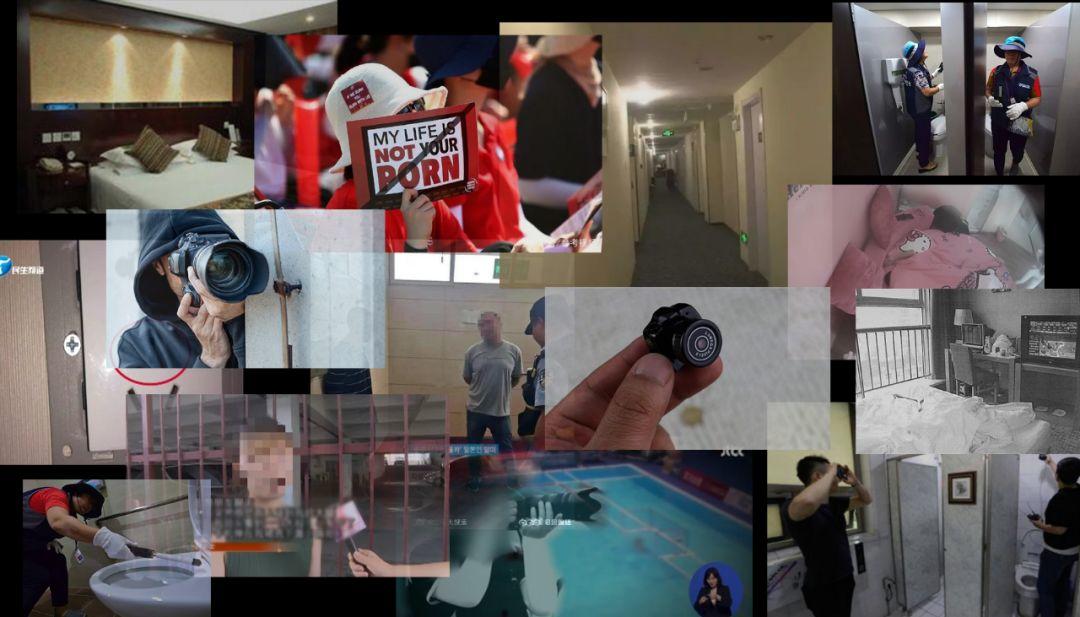




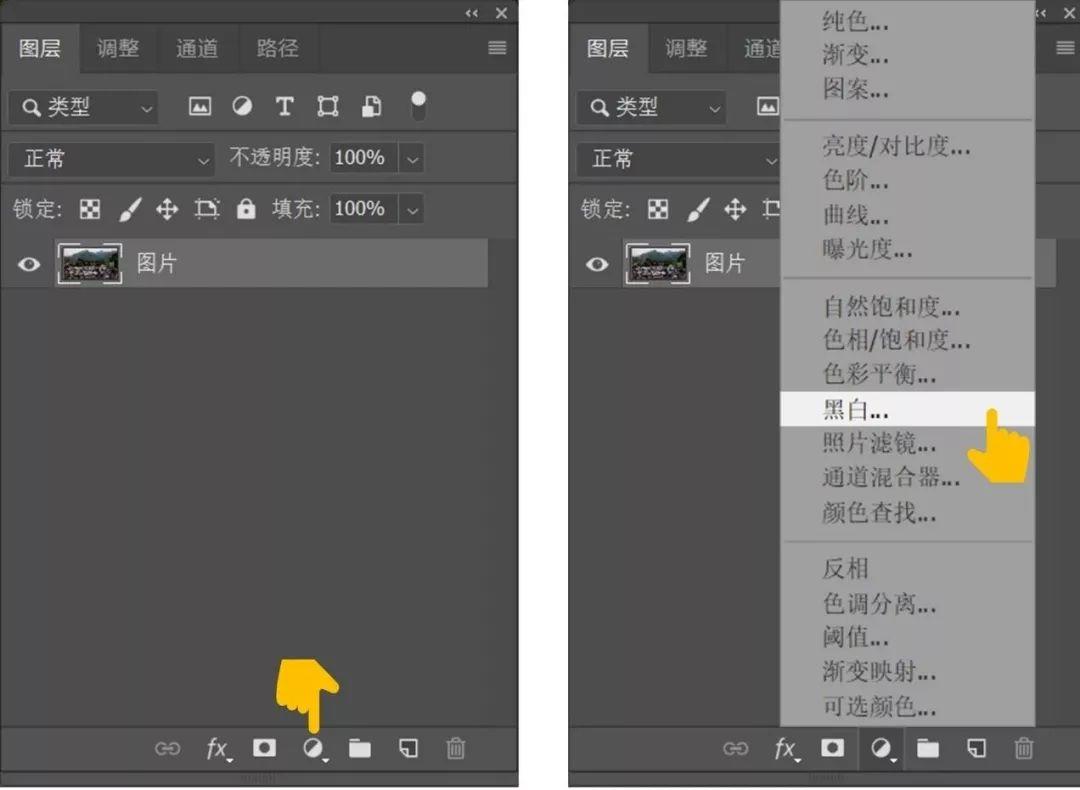
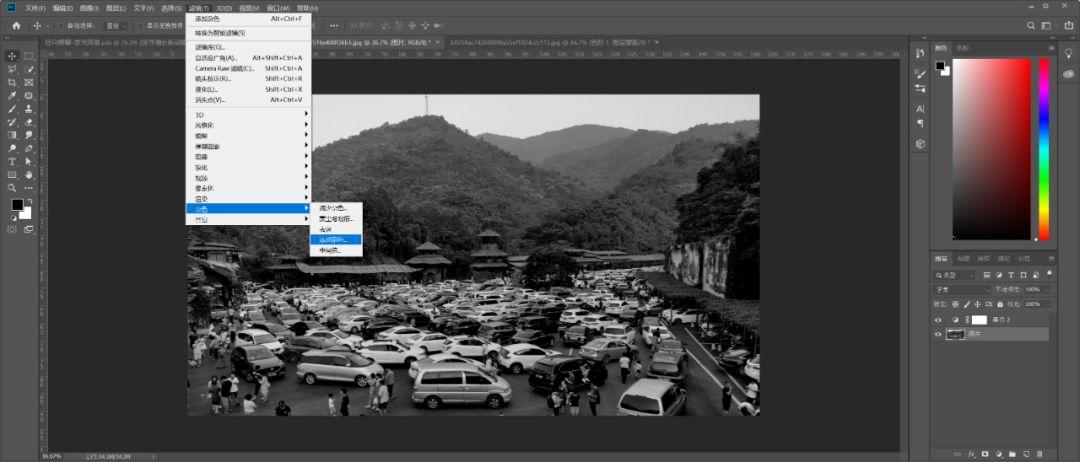
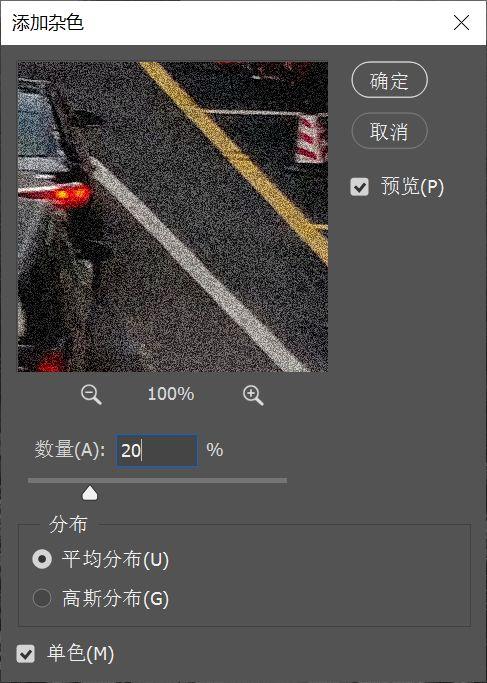

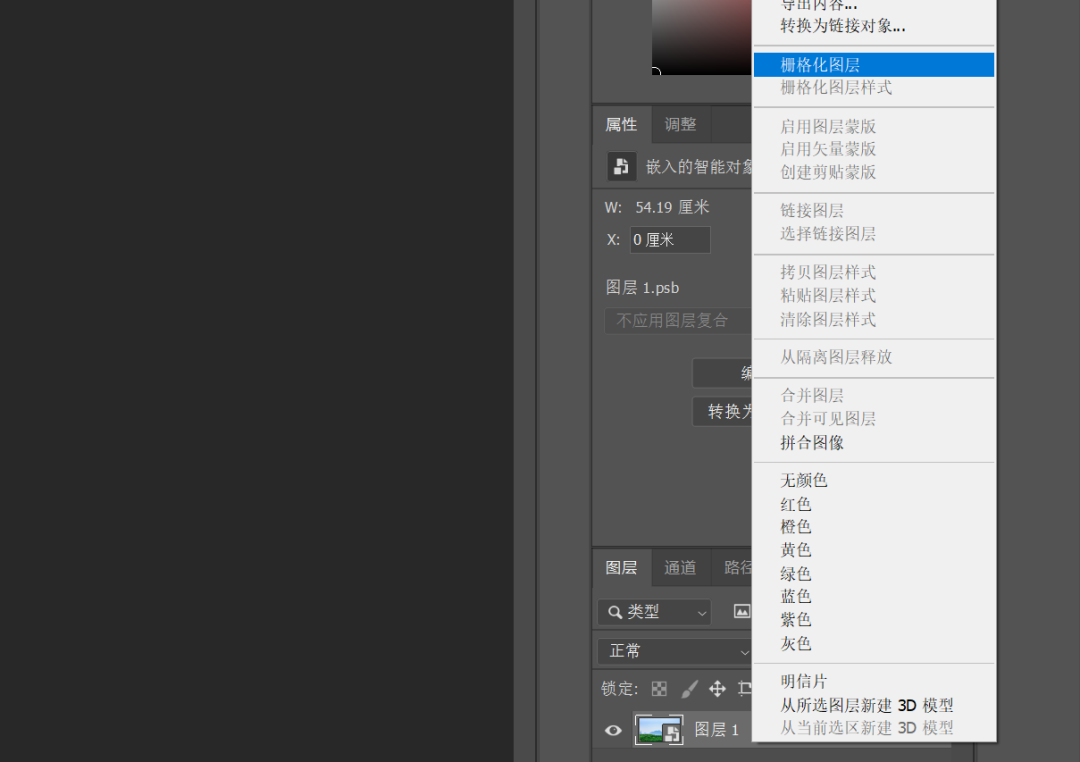
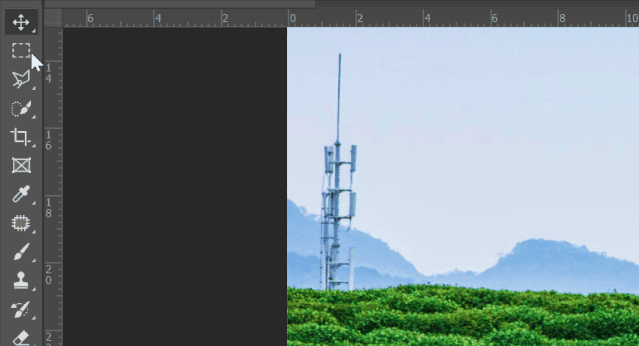
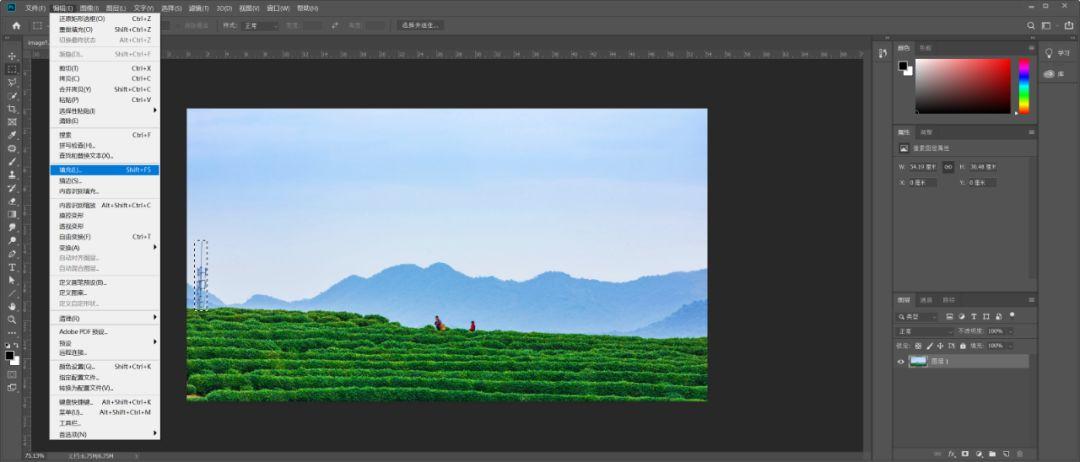

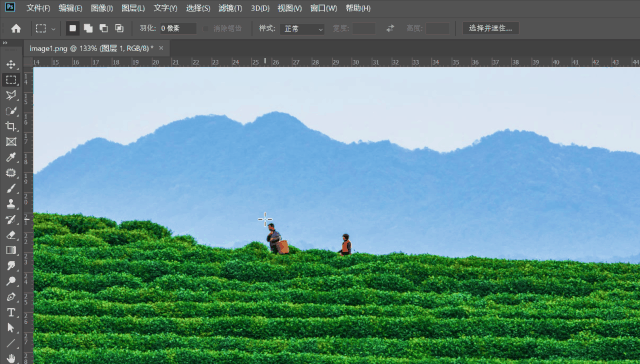

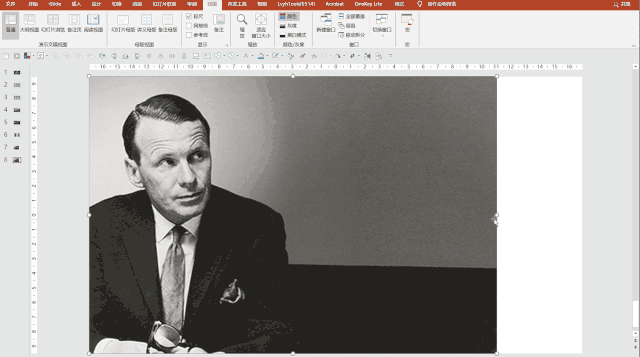
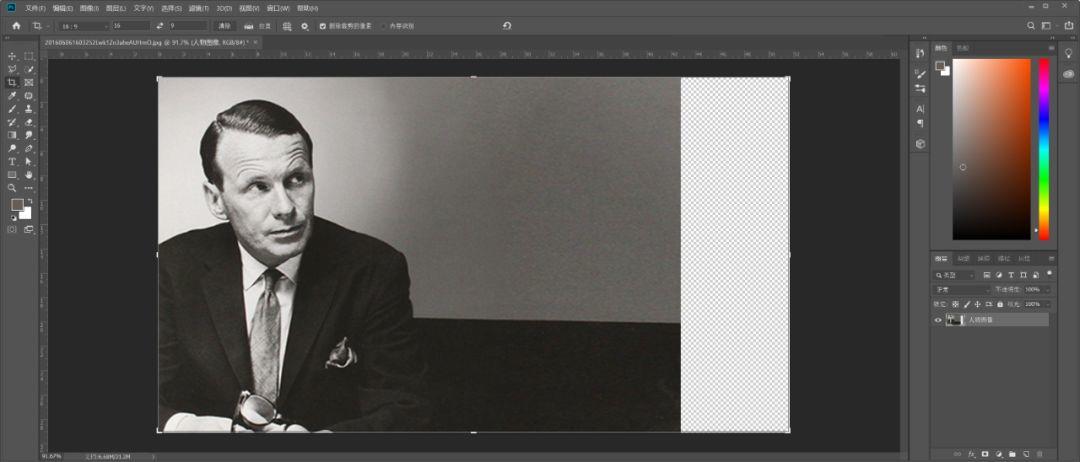
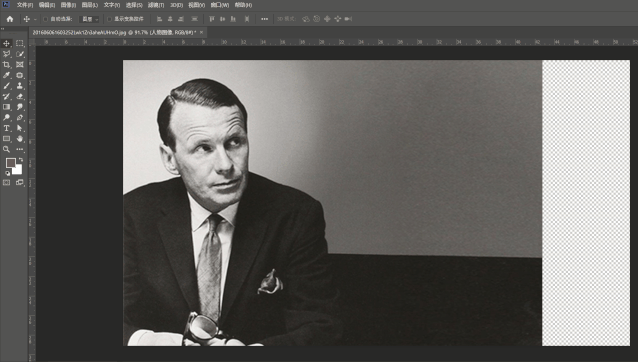
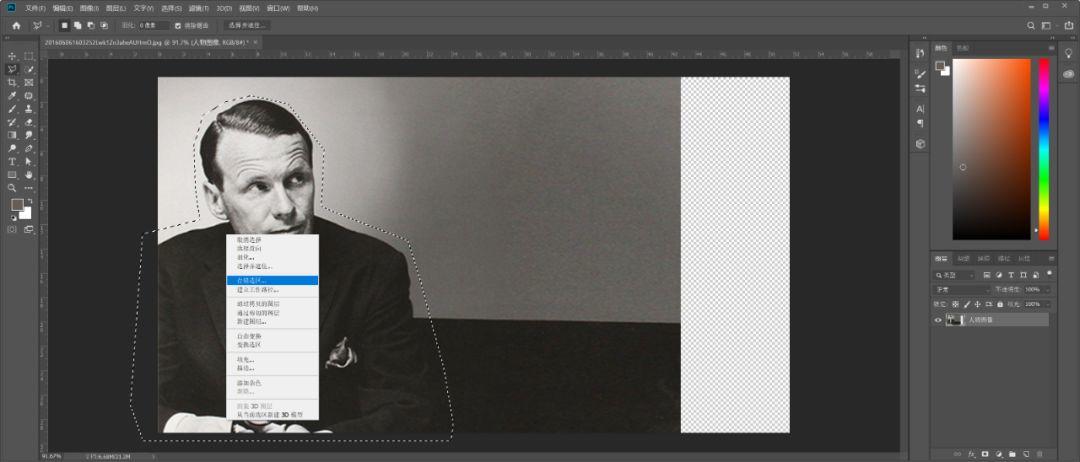
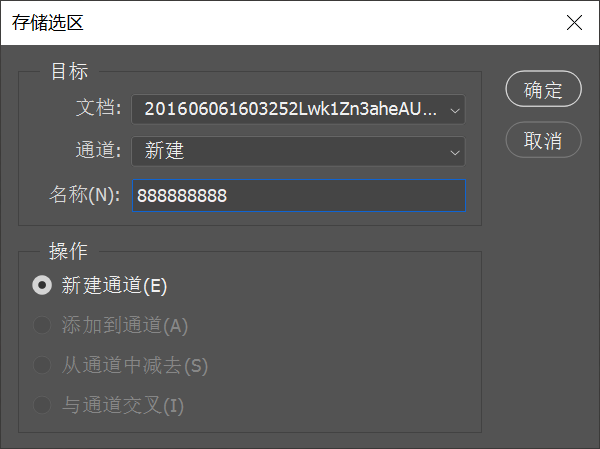
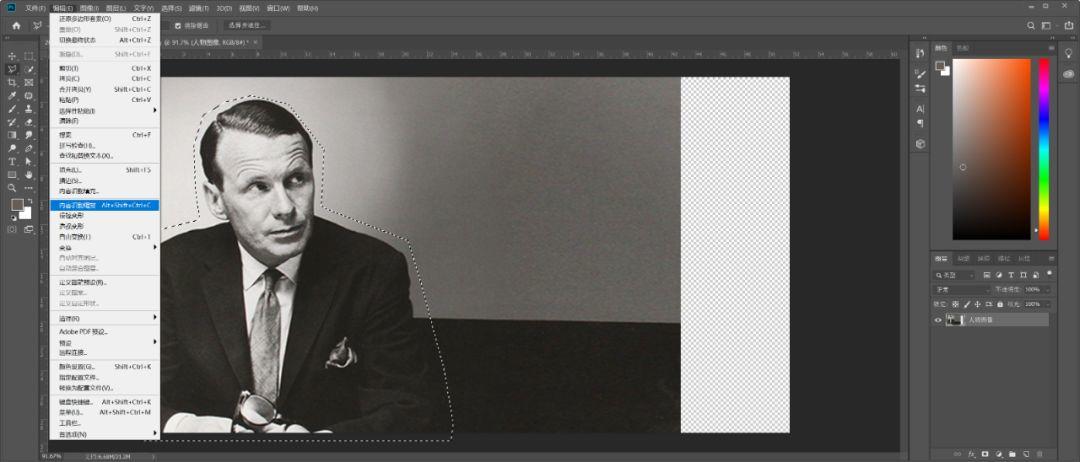







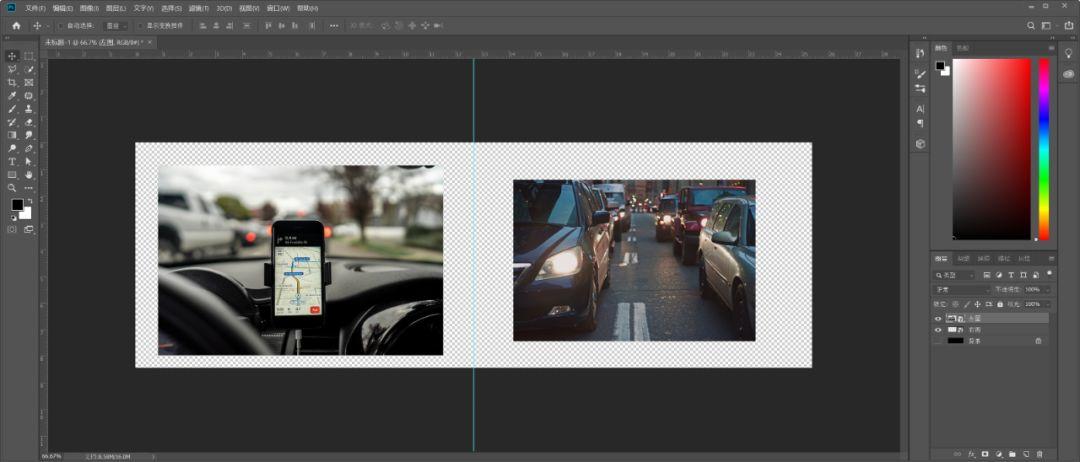
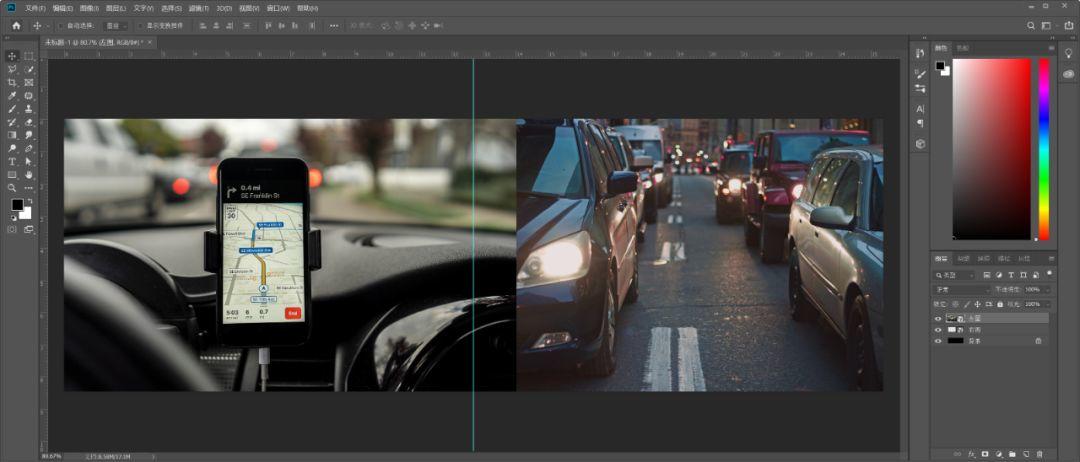
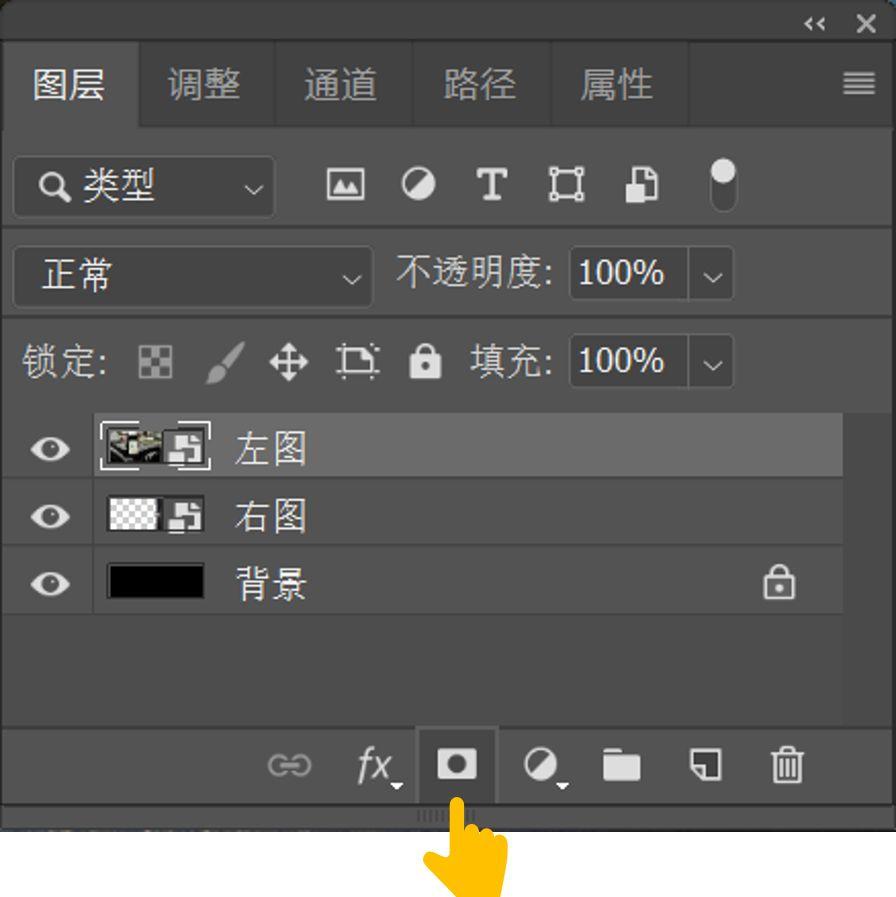

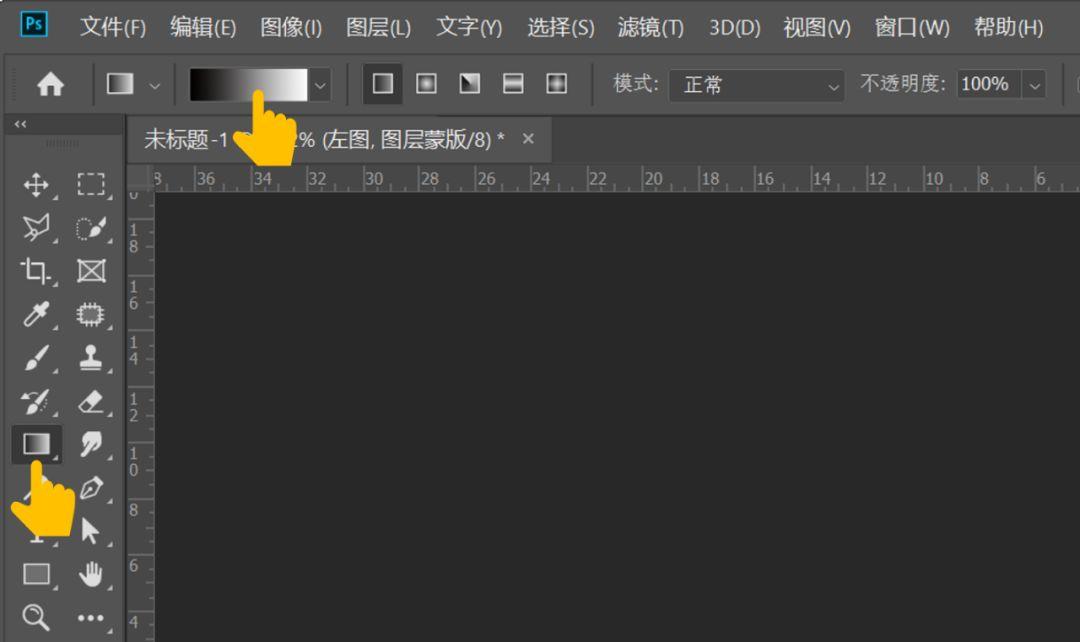
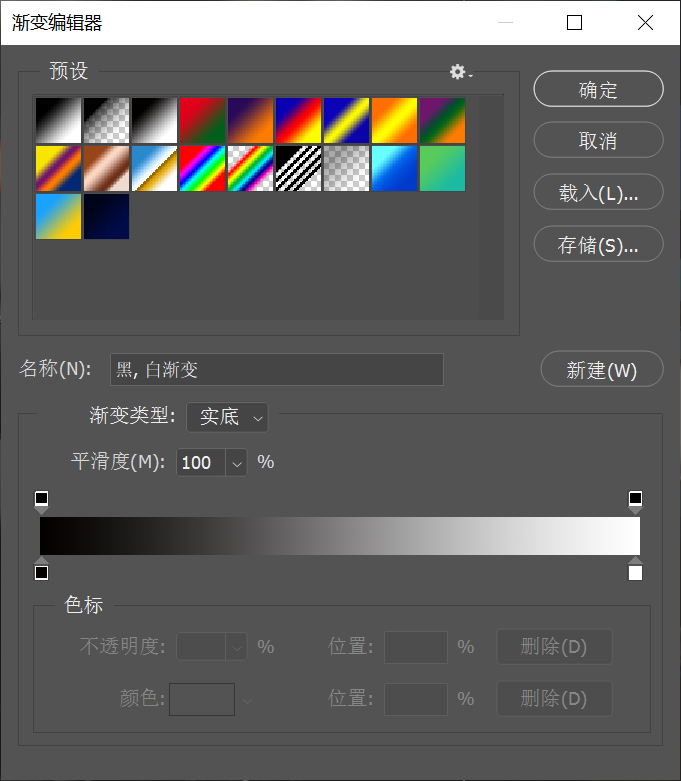
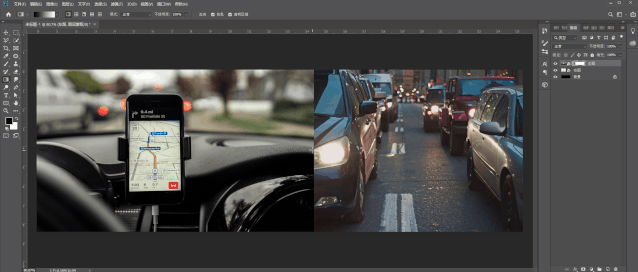


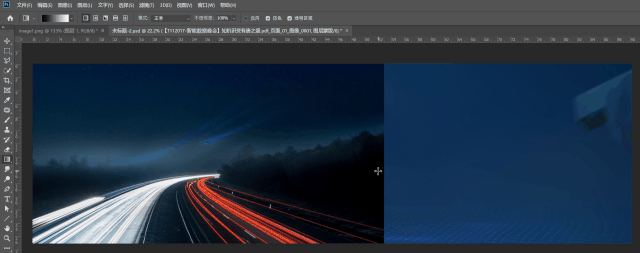

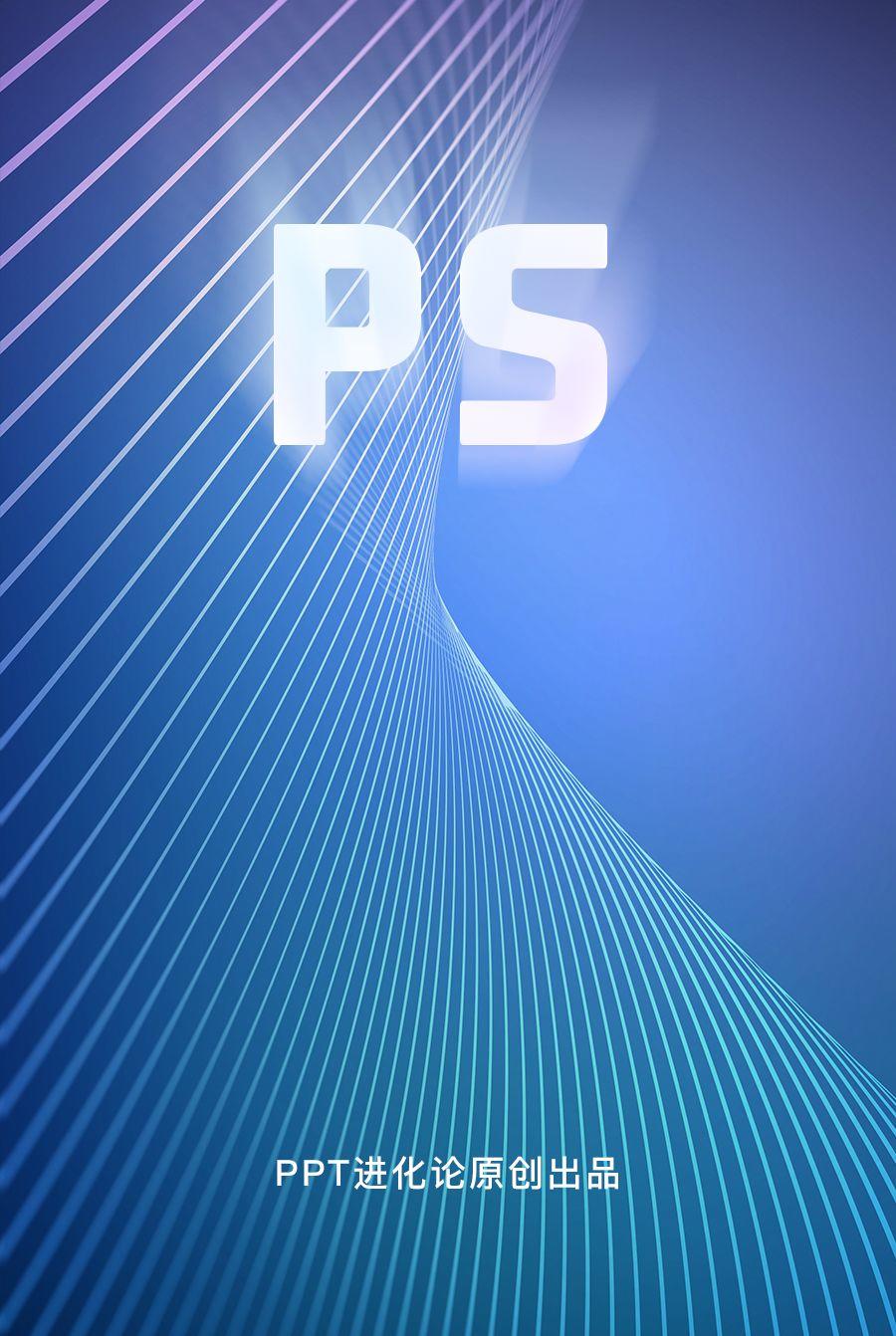







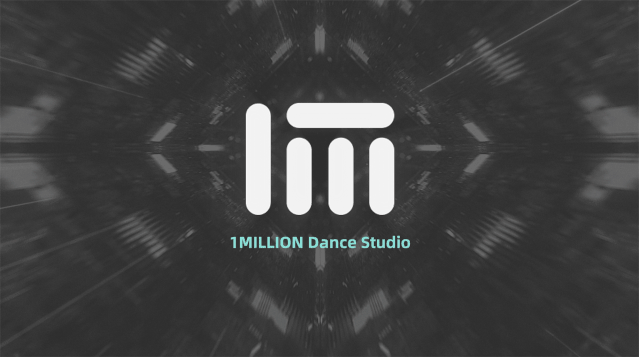


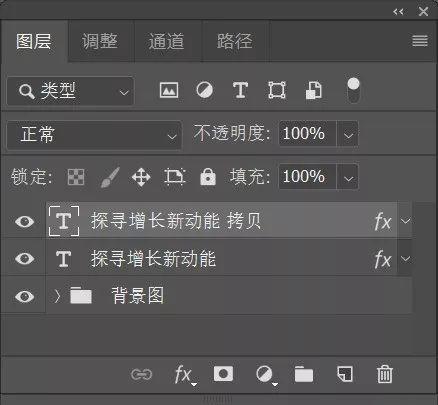

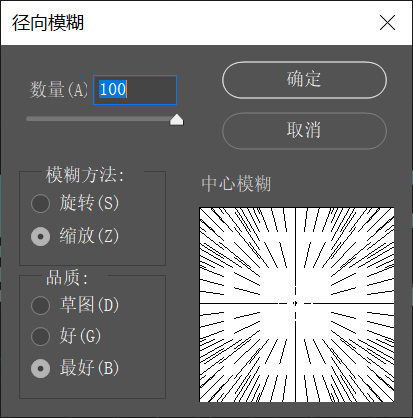


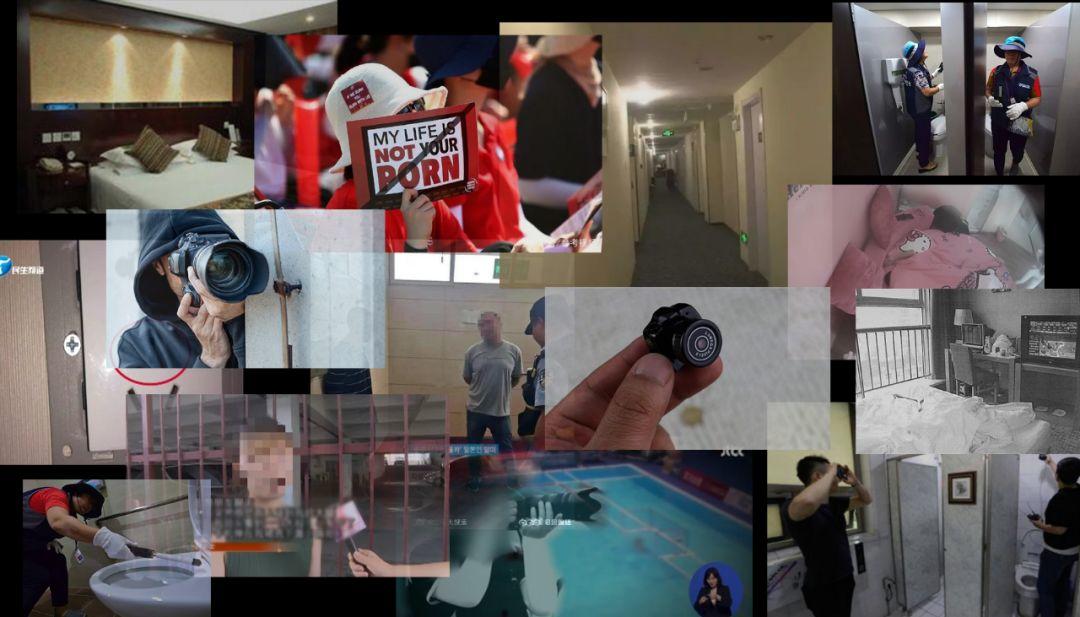




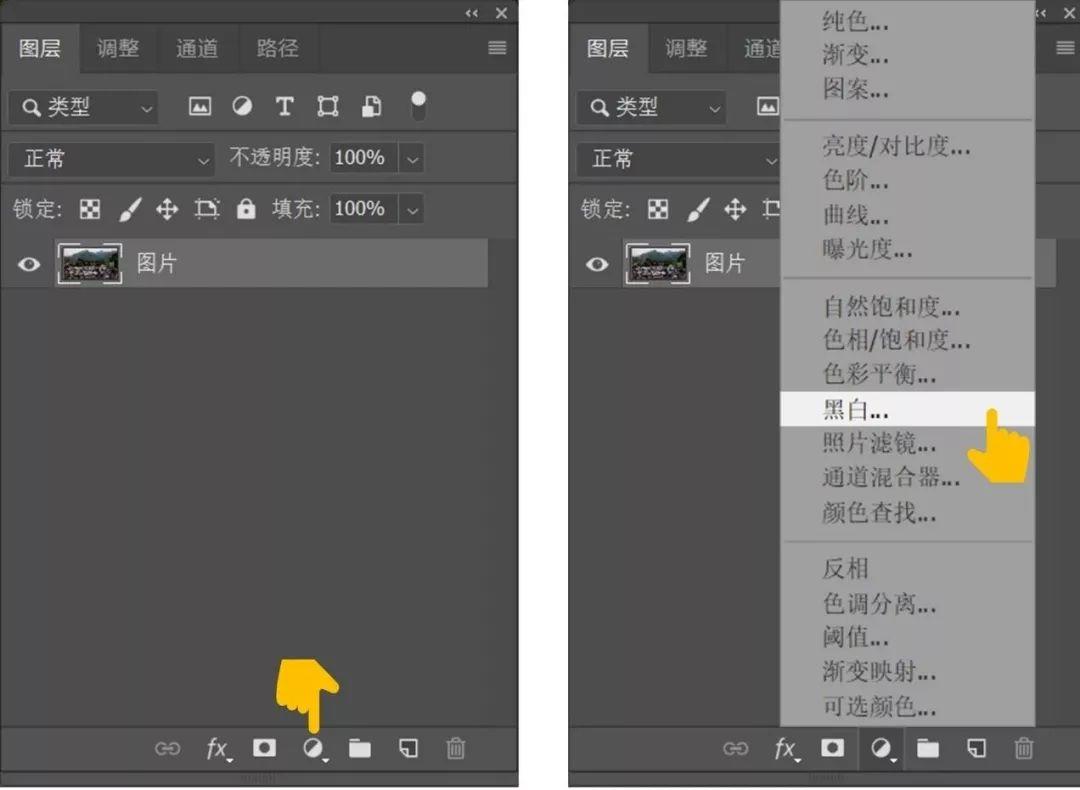
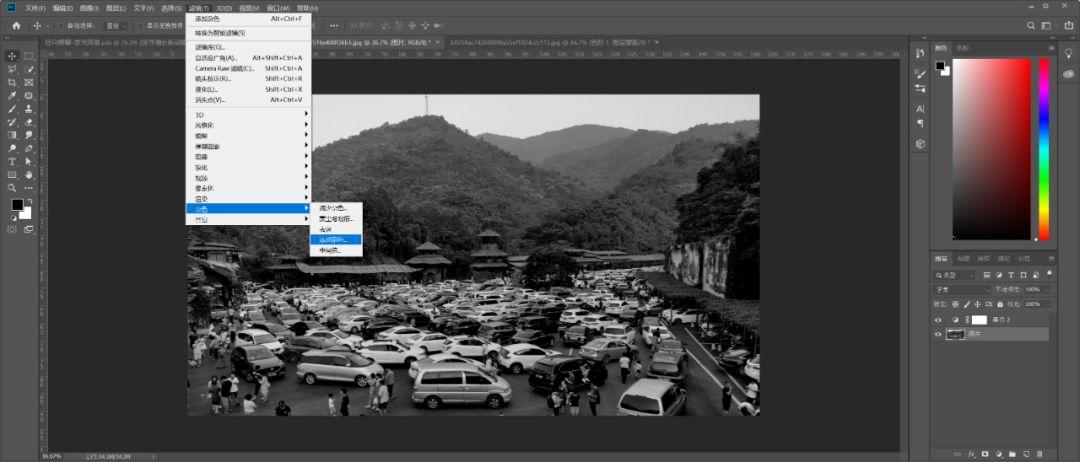
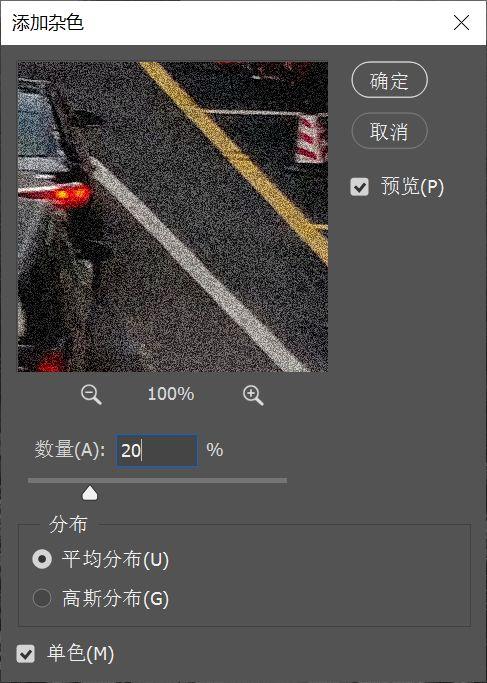

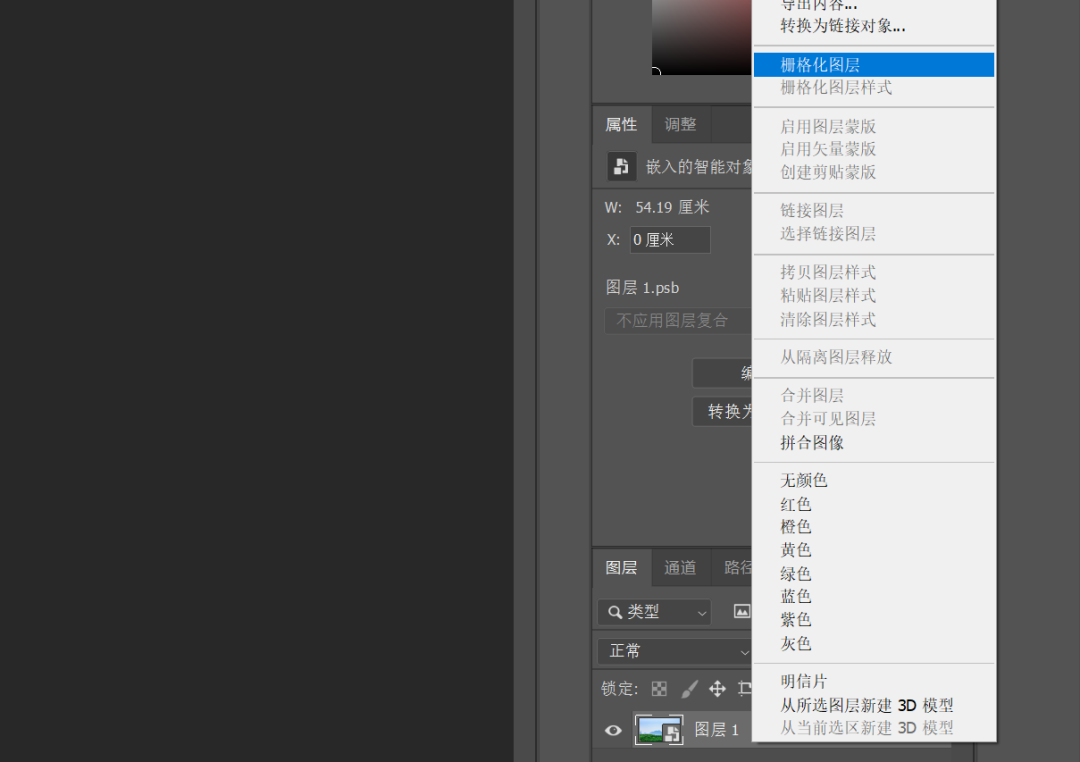
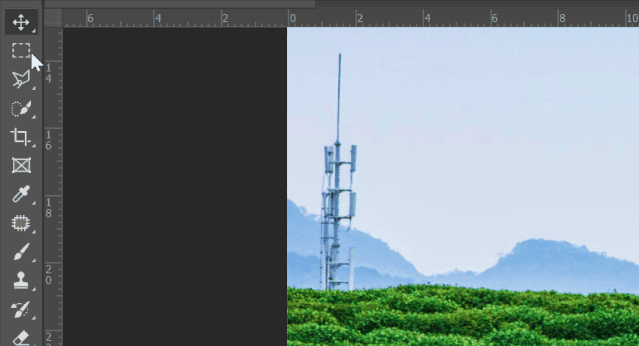
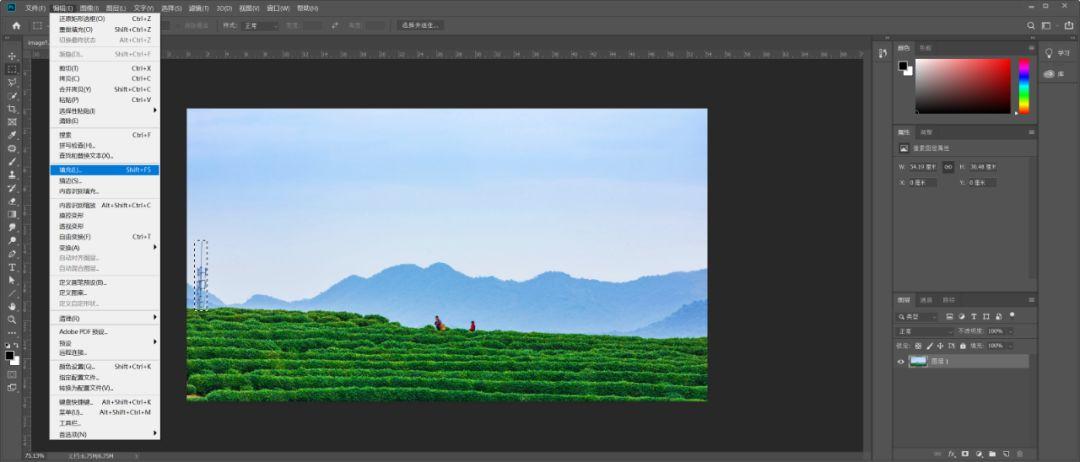

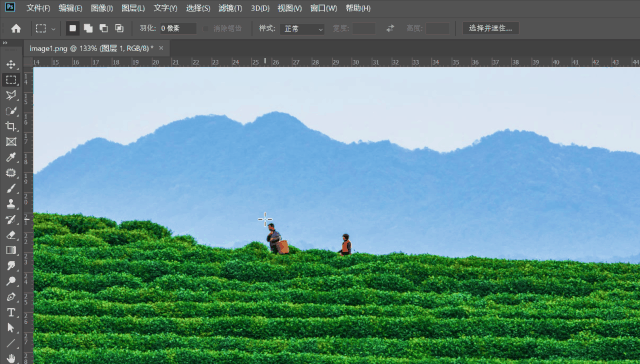

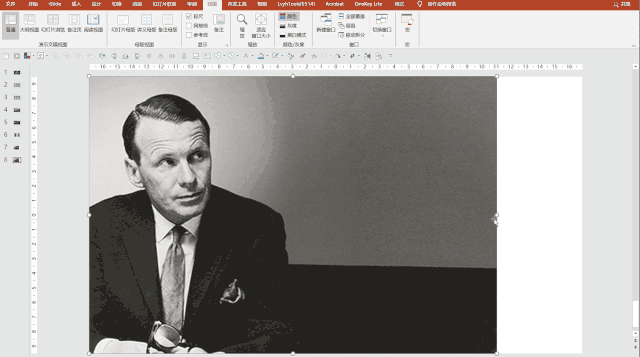
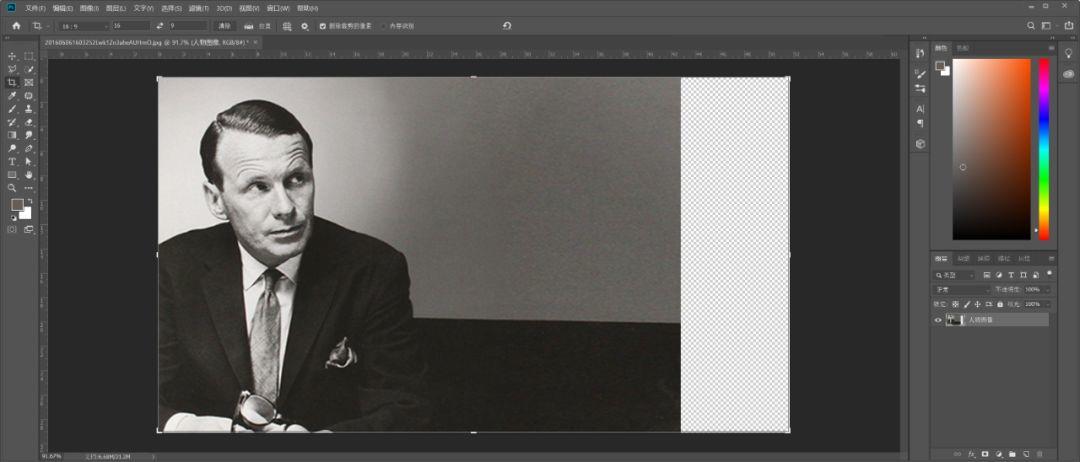
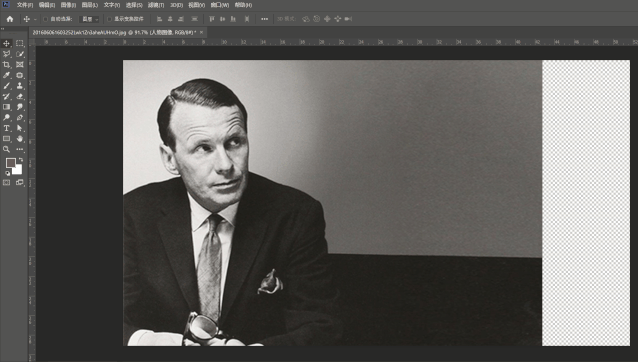
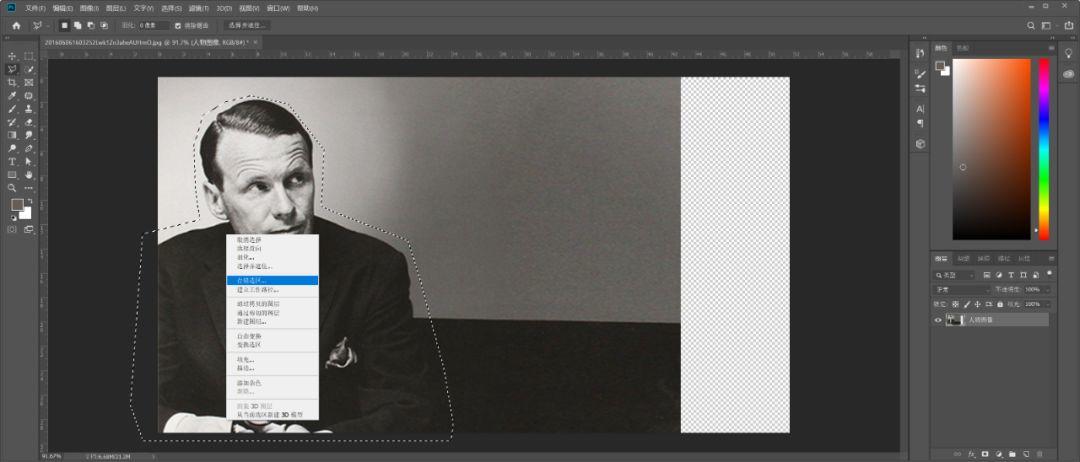
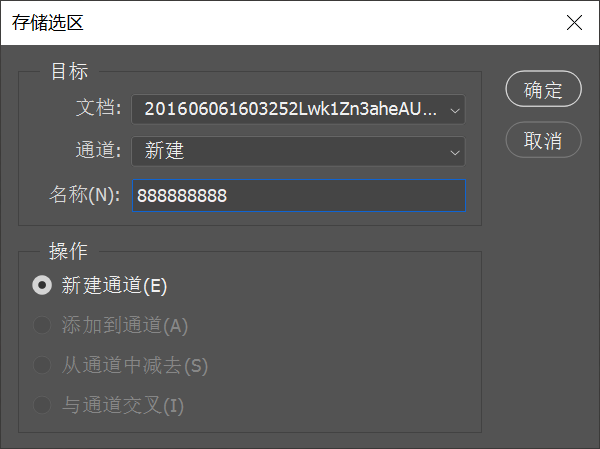
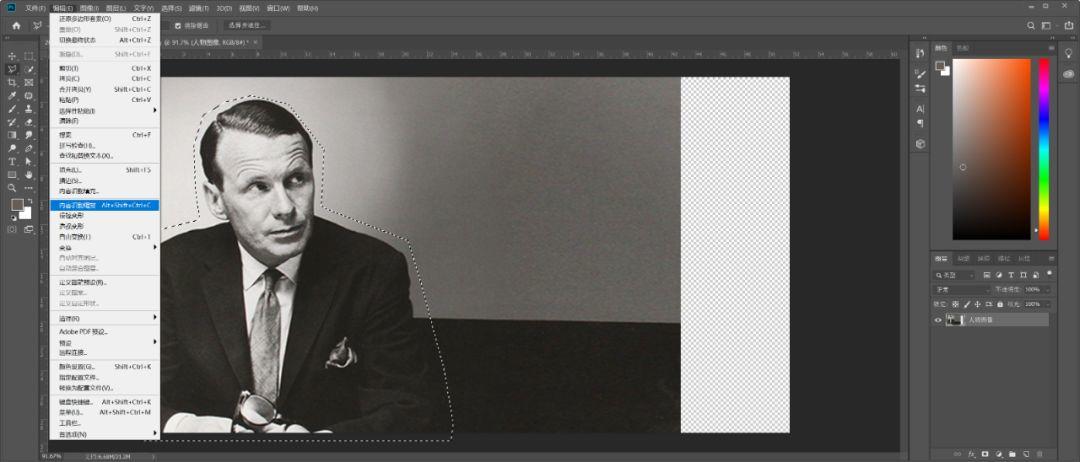







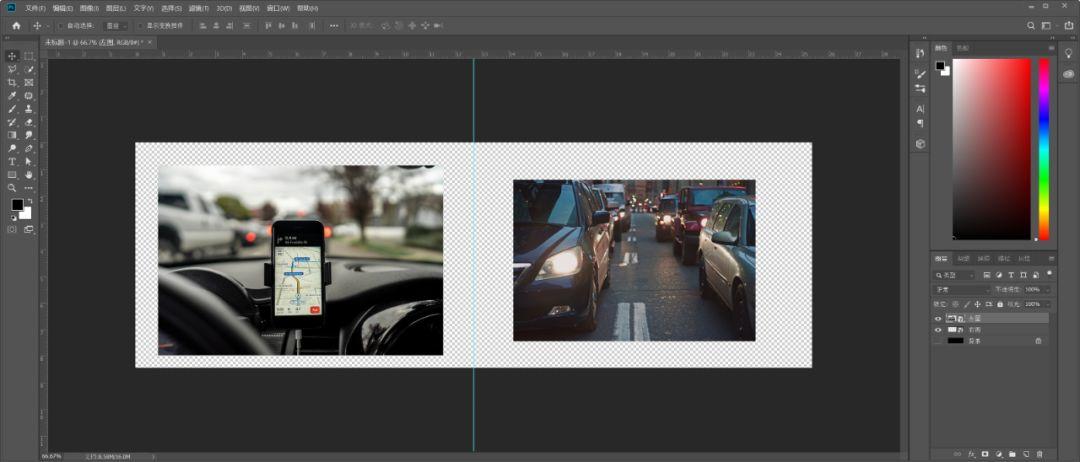
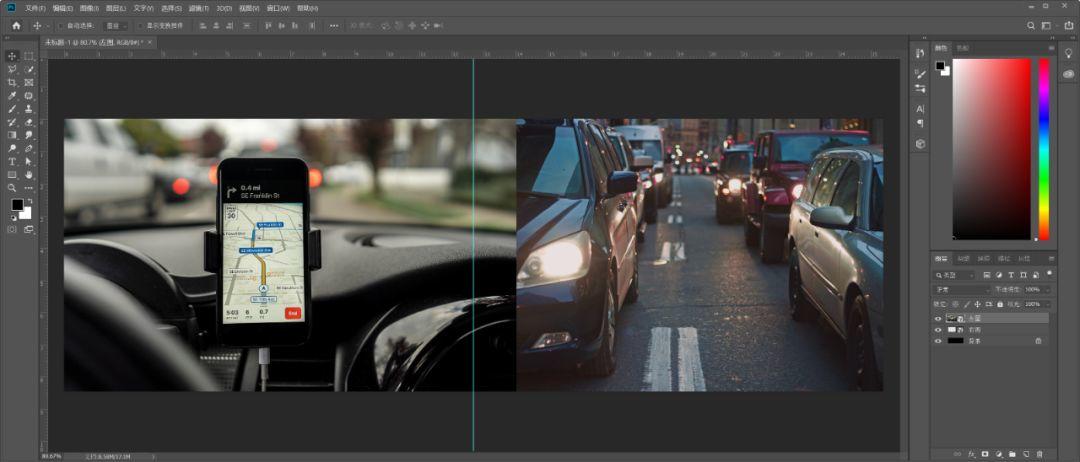
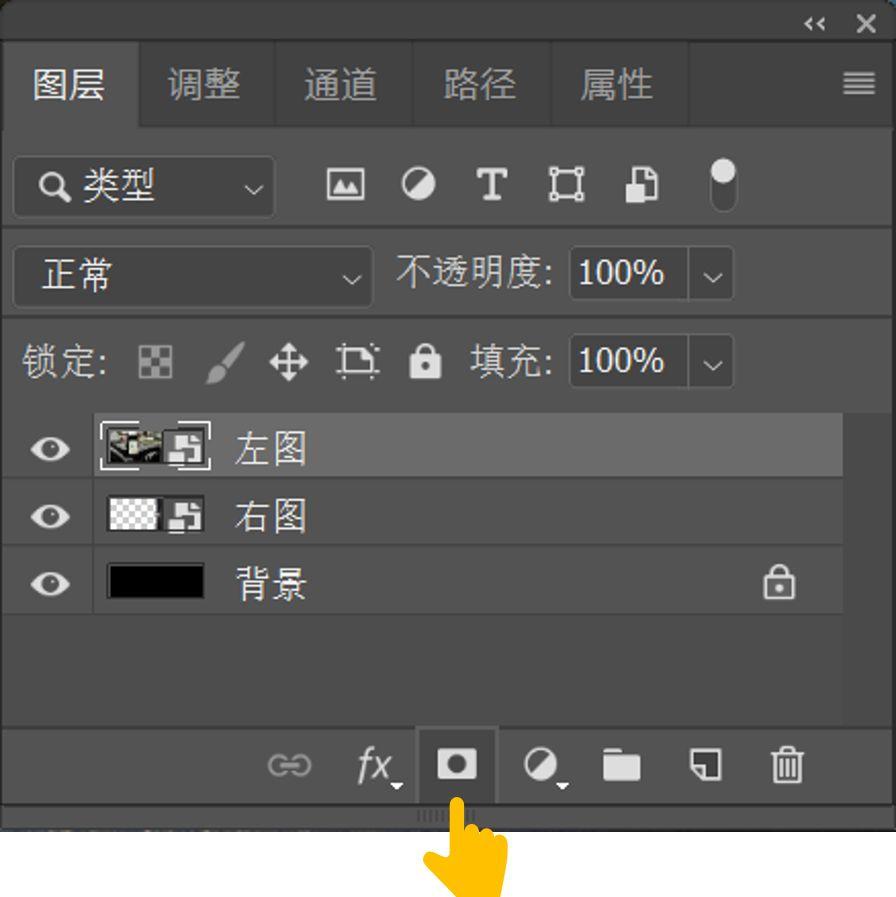

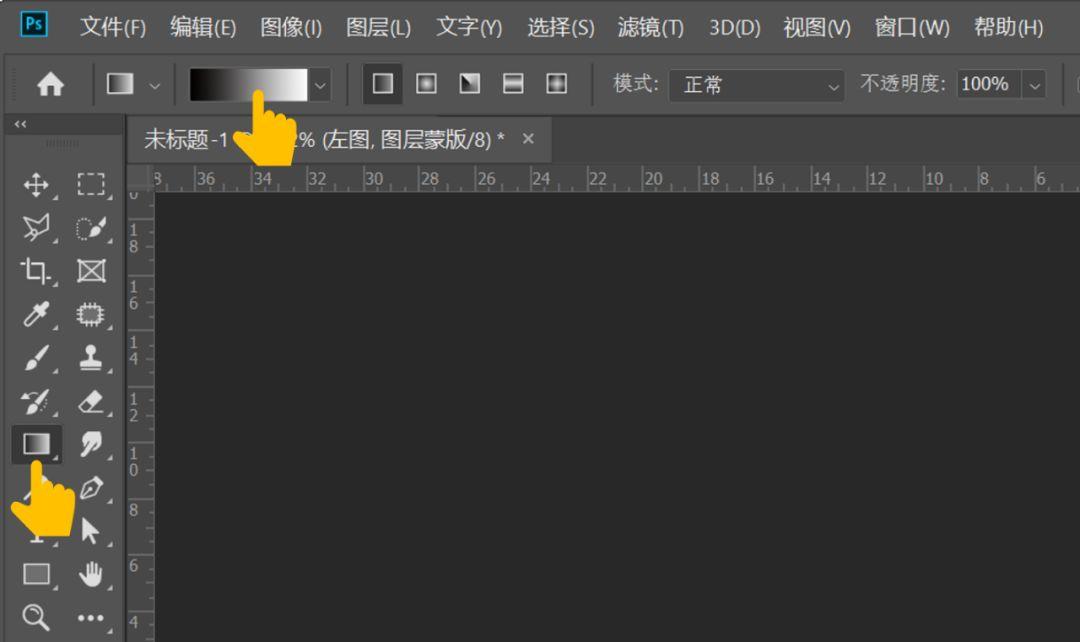
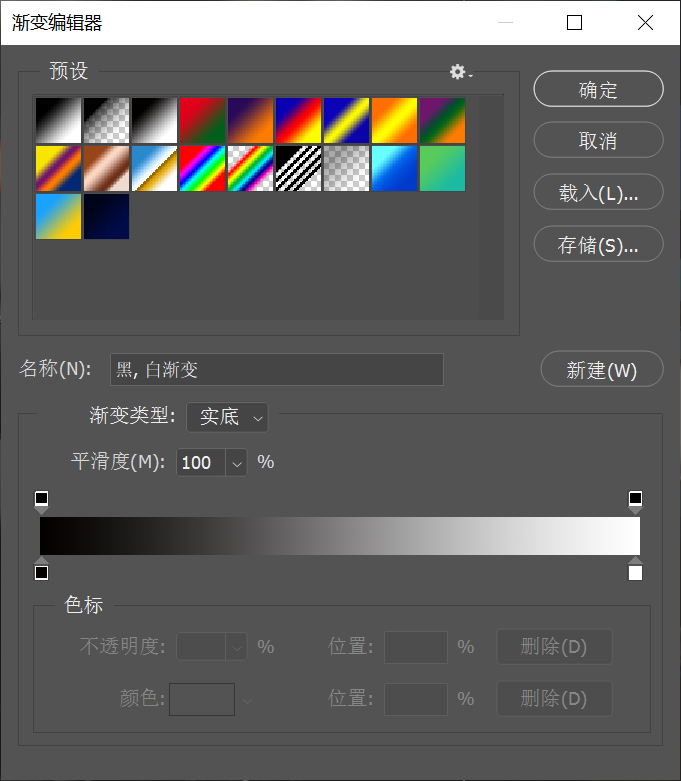
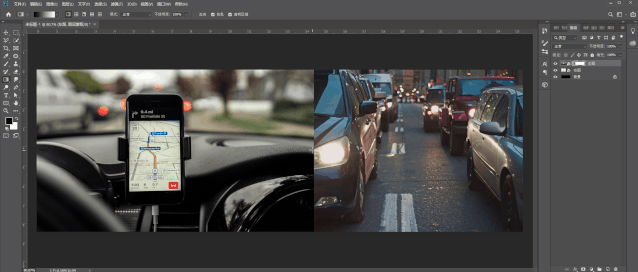


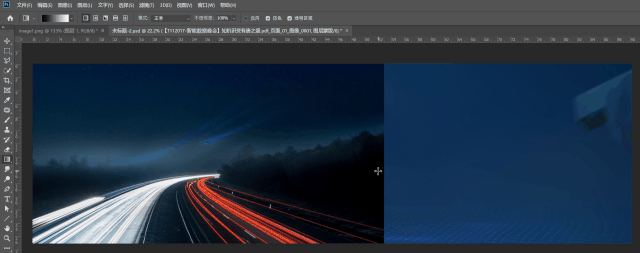

 鄂公网安备 42050602000108号
鄂公网安备 42050602000108号
厉害!学习了。。。